皆さんこんにちは週7フリーランスのりゅうです。
前回installしたJupyterNotebookの使い方を勉強し、早速Pythonの基礎について学んでいきます。
▽JupyterNotebookのインストールの仕方
【前回のおさらい】JupyterNotebookとは
コンピューターが使う言語は「000100101100」のような、人間には理解できない数字の羅列から出来ています。
逆に「2かける3をしてください」「このCSVファイルの3列目を削除」といった人間が使う言語をコンピューターは理解できません。
そのため、双方の中間的存在であるプログラミング言語を仲介してコンピューターとやり取りをします。
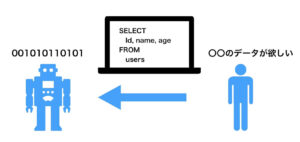
その際にプログラミング言語を書き込むためのホワイトボードのような存在がデキストエディタと呼ばれるものたちです。
JupyterNotebookはこのうちの一種です。
基本的なJupyterNotebookの動作
まずはターミナルでJupyterNotebookを起動。
jupyter notebook
そうするとweb上でJupyterNotebookが立ち上がります。

どうやらJupyter環境ではセルを作成してそこにコードを打ち込むようです。
セルの作り方は右上の「New」というところから「Python3」を選びます。
下記のような画面が出てきて、「In」の箇所にコードを入力すると、それに応じた結果が表示されるようです。
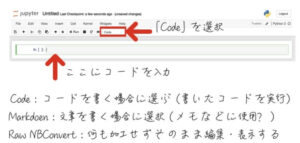
基本的に何かを出力するときは
print()
この形らしいのでいくつか出力させてみます。
Pythonの基礎中の基礎らしいprint()の形
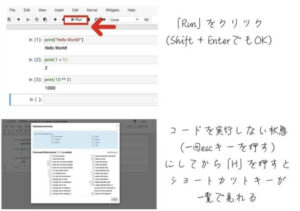
コードを入力したら「Run」ボタンをクリックするかShift + Enterで実行できます。
文字の場合は「""」ダブルクォーテーションで囲み、数字の場合はそのまま入力します。演算子も使えます。
続いて変数について勉強していきます。
変数という考え方
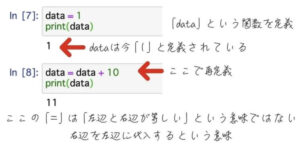
セル7の最初の分で「data」というものが1だと定義します。これでdataという変数が生まれました。
そのためprint(data)とすると、今はdata=1となっているので「1」と返ってきます。
ただ難しいのがここでの「=」は数学の「=」とは全然意味が違うということです。「=」は右辺のものを左辺に代入するという意味らしいです。
そのためセル8のように書いても問題ないのです。数学だったら移項して「0=10」となってしまいますからね、、
予約語
基本的に変数を命名するときはなんでもいいのですが、元々用意されている「予約語」というものと自分が定義した変数が被ってしまうと、以後その予約語が使えなくなってしまうため注意が必要らしいです。
__import__("keyword").kwlist
これをセルにうってどんな予約語があるのか確かめてみました。
予約語一覧
['False',
'None',
'True',
'and',
'as',
'assert',
'async',
'await',
'break',
'class',
'continue',
'def',
'del',
'elif',
'else',
'except',
'finally',
'for',
'from',
'global',
'if',
'import',
'in',
'is',
'lambda',
'nonlocal',
'not',
'or',
'pass',
'raise',
'return',
'try',
'while',
'with',
'yield']
ふーんという感じでなんとなく覚えておこうと思います。
同じように用意されている関数も下記のコードを打ち込むと一覧で見れるようです。
dir(__builtins__)
スプレッドシートでもあるような「SUM」や「MAX」などが収録されています。
という感じでこれらと被らないように変数を命名するときは気をつけていきましょう。
今回はこんな感じで終わりたいと思います。
最後までご視聴ありがとうございました!
